
એપ્લિકેશન "નોટ્સ" આઇફોનના મોટાભાગના માલિકો સાથે લોકપ્રિય છે. તમે શોપિંગ સૂચિ, ડ્રો, વ્યક્તિગત માહિતીને પાસવર્ડથી, મહત્વપૂર્ણ લિંક્સ અને ડ્રાફ્ટ્સ સ્ટોર કરી શકો છો. આ ઉપરાંત, આ એપ્લિકેશન iOS સિસ્ટમ માટે માનક છે, તેથી વપરાશકર્તાને તૃતીય-પક્ષ સૉફ્ટવેરને સ્વિંગ કરવાની જરૂર નથી, જે ક્યારેક ફી ધોરણે વિસ્તરે છે.
નોંધોની પુનઃસ્થાપના
કેટલીકવાર વપરાશકર્તાઓ ભૂલથી તેમના રેકોર્ડ્સને કાઢી નાખે છે, અથવા "નોટ્સ" એપ્લિકેશન પોતે જ કાઢી નાખે છે. તમે વિશિષ્ટ પ્રોગ્રામ્સ અને સંસાધનોનો ઉપયોગ કરીને, તેમજ ફોલ્ડરને "તાજેતરમાં કાઢી નાખેલા" ને ચકાસી શકો છો.પદ્ધતિ 1: તાજેતરમાં દૂરસ્થ
આઇફોન પર દૂરસ્થ નોંધોને પુનર્સ્થાપિત કરવાનો સૌથી સરળ અને ઝડપી રસ્તો, જો વપરાશકર્તા પાસે બાસ્કેટને સાફ કરવા માટે સમય ન હોય.
- "નોંધો" એપ્લિકેશન પર જાઓ.
- "ફોલ્ડર્સ" વિભાગ ખુલે છે. તેમાં "તાજેતરમાં કાઢી નાખેલ" પસંદ કરો. જો તે નથી, તો આ લેખના અન્ય રસ્તાઓનો ઉપયોગ કરો.
- પુનઃપ્રાપ્તિ પ્રક્રિયા શરૂ કરવા માટે "સંપાદિત કરો" ને ક્લિક કરો.
- તમને જરૂરી નોંધ પસંદ કરો. ખાતરી કરો કે તે તેની વિરુદ્ધ ટિક છે. "ખસેડો ..." પર ટેપ કરો.
- ખોલતી વિંડોમાં, "નોટ્સ" ફોલ્ડર પસંદ કરો અથવા એક નવું બનાવો. ફાઇલ ત્યાં પુનઃસ્થાપિત કરવામાં આવશે. ઇચ્છિત ફોલ્ડર પર ક્લિક કરો.

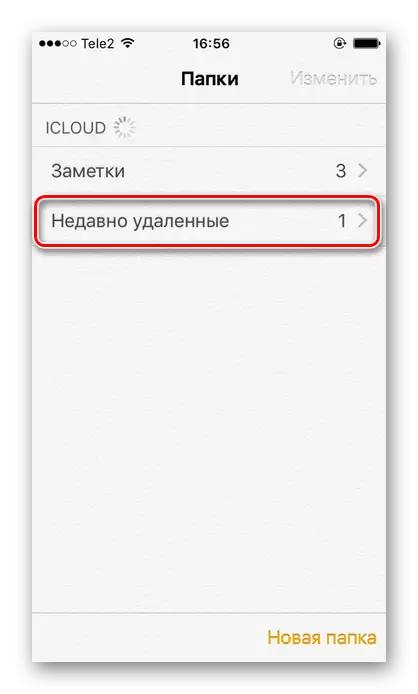
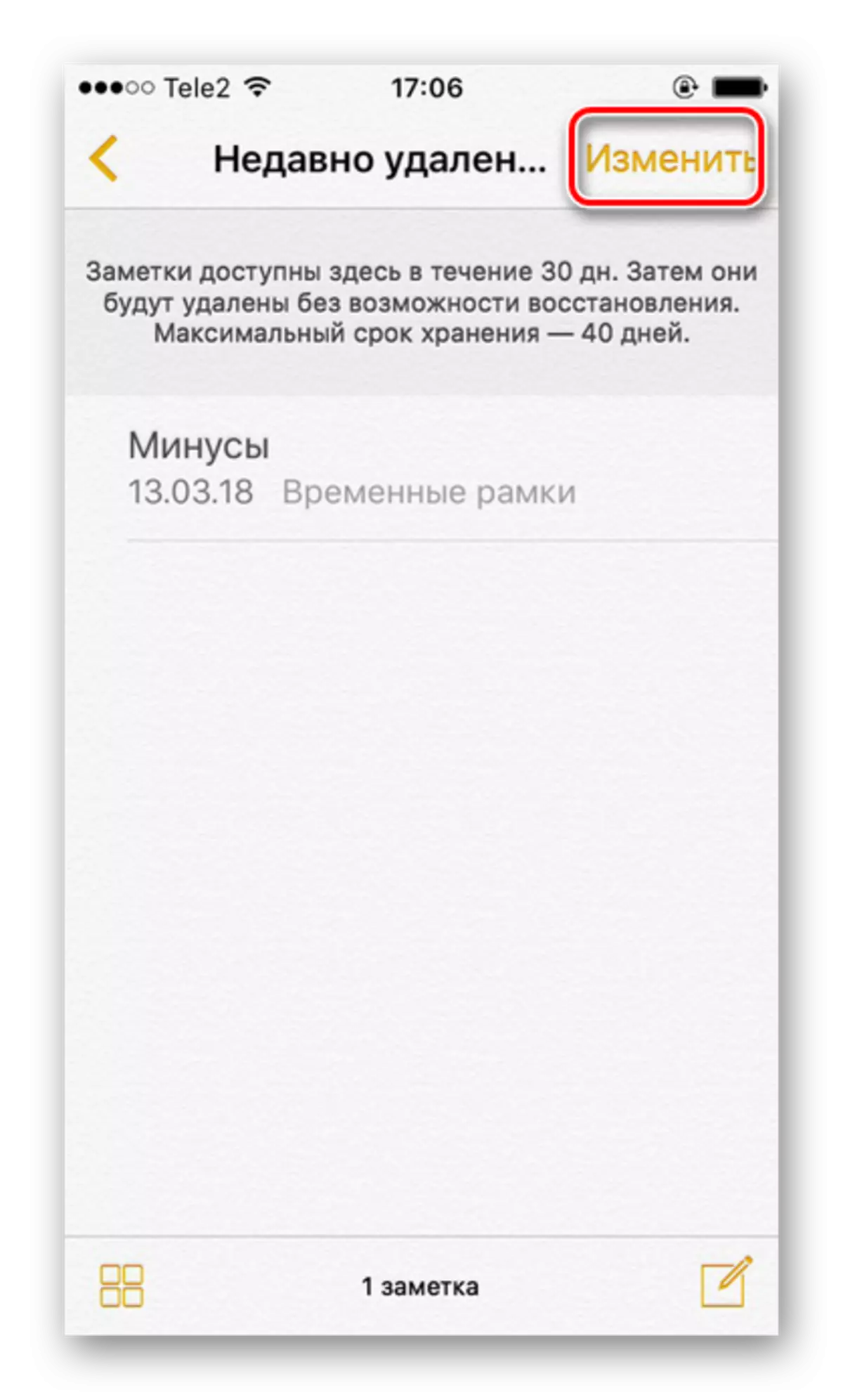
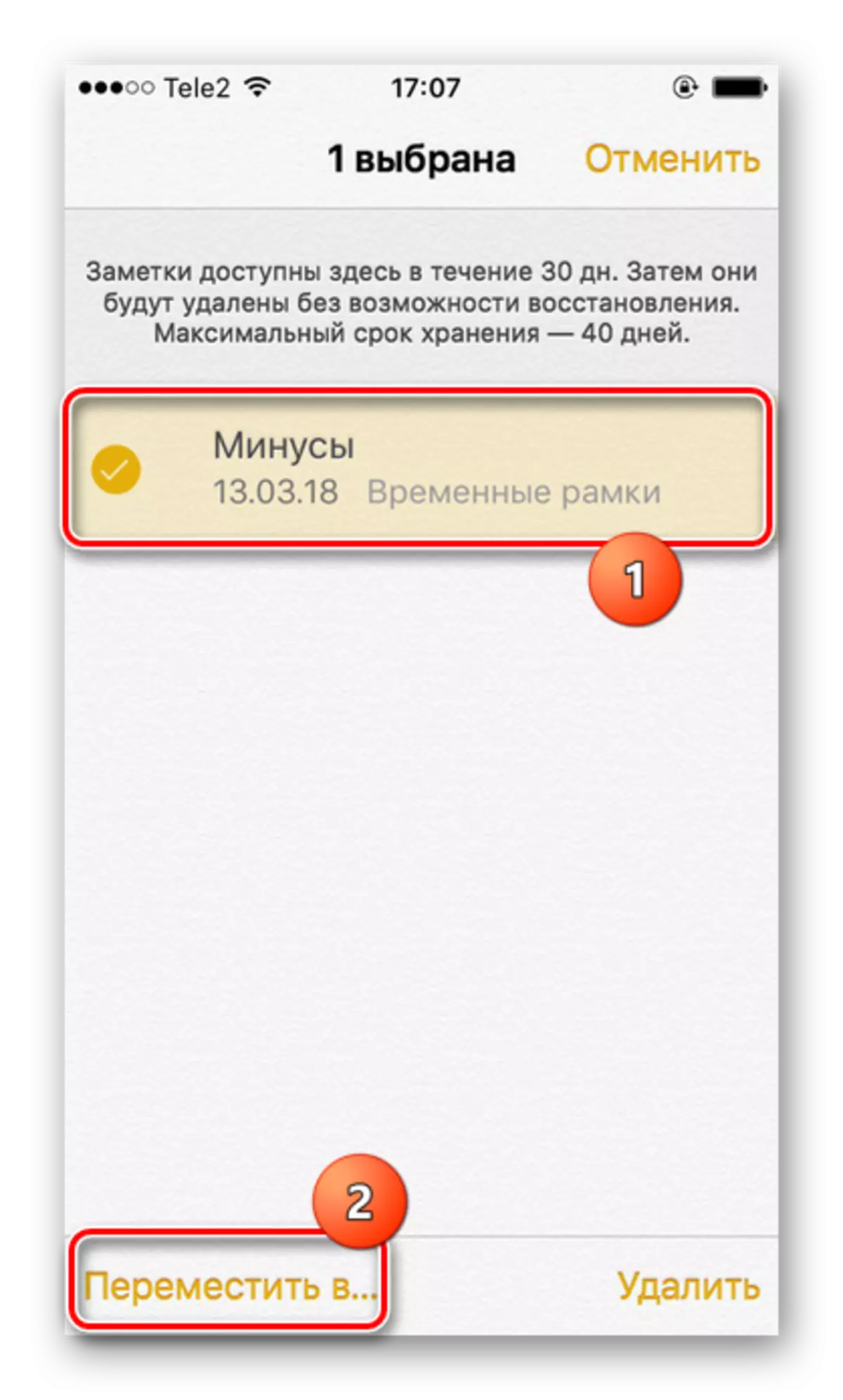

આ પણ જુઓ: આઇફોન પર રિમોટ એપ્લિકેશનને કેવી રીતે પુનઃસ્થાપિત કરવી
તેથી, અમે આઇફોન પર દૂરસ્થ નોંધોને પુનર્સ્થાપિત કરવા માટેના સૌથી વધુ લોકપ્રિય રસ્તાઓને અલગ કરી શકીએ છીએ. આ ઉપરાંત, એક ઉદાહરણને સ્માર્ટફોનની હોમ સ્ક્રીનથી એપ્લિકેશનને કાઢી નાખવાનું ટાળવા માટે માનવામાં આવે છે.
